文章目录
1.查看是否安装过MySQL
如果你是用rpm安装, 检查一下RPM PACKAGE:
# -i 忽略大小写
rpm -qa | grep -i mysql

检查mysql service:
systemctl status mysqld.service
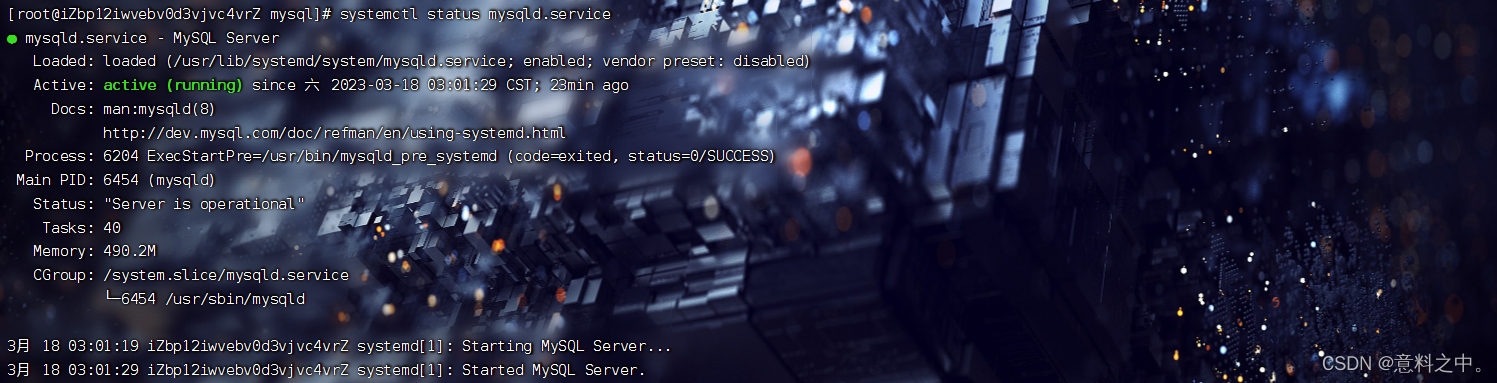
2.MySQL卸载
① 关闭 mysql 服务
systemctl stop mysqld.service
② 查看当前 mysql 安装状况
rpm -qa | grep -i mysql
# 或
yum list installed | grep mysql
③卸载上述命令查询出的已安装程序
yum remove mysql-xxx mysql-xxx mysql-xxx mysqk-xxxx
或
删除所有mysql前缀的yum文件
yum remove mysql-*
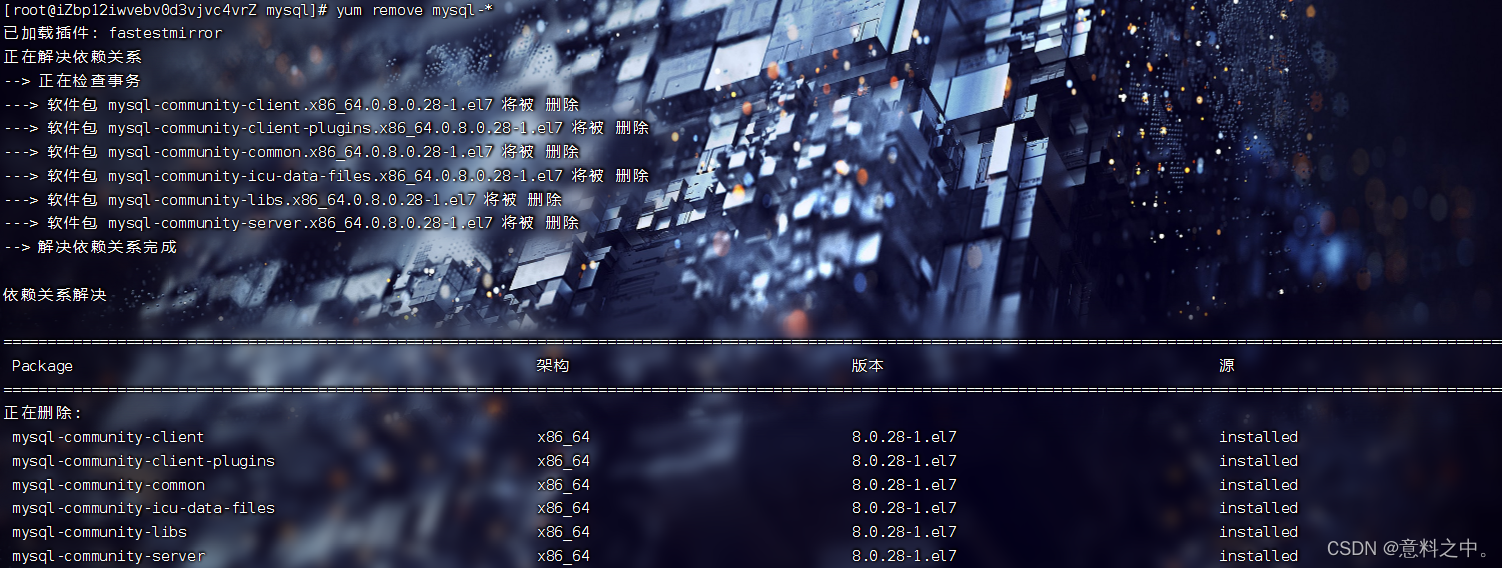
务必卸载干净,反复执行 rpm -qa | grep -i mysql 确认是否有卸载残留
④ 查找 mysql 相关文件
find / -name mysql
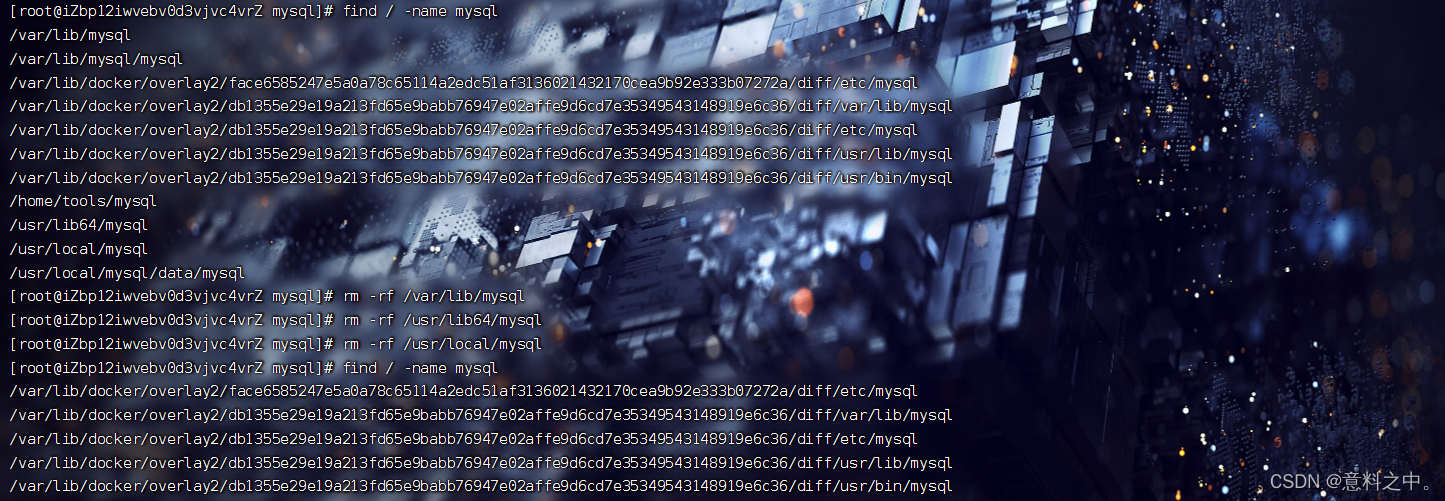
⑤ 删除 mysql 相关文件
rm -rf xxx
⑥ 删除 my.cnf (想保留下次用也可以)
rm -rf /etc/my.cnf
务必卸载干净,反复执行 find / -name mysql 确认是否有卸载残留
3.下载mysql
以CentOS-7为例,下载指定版本 , 选中“RPM Bundle”下载
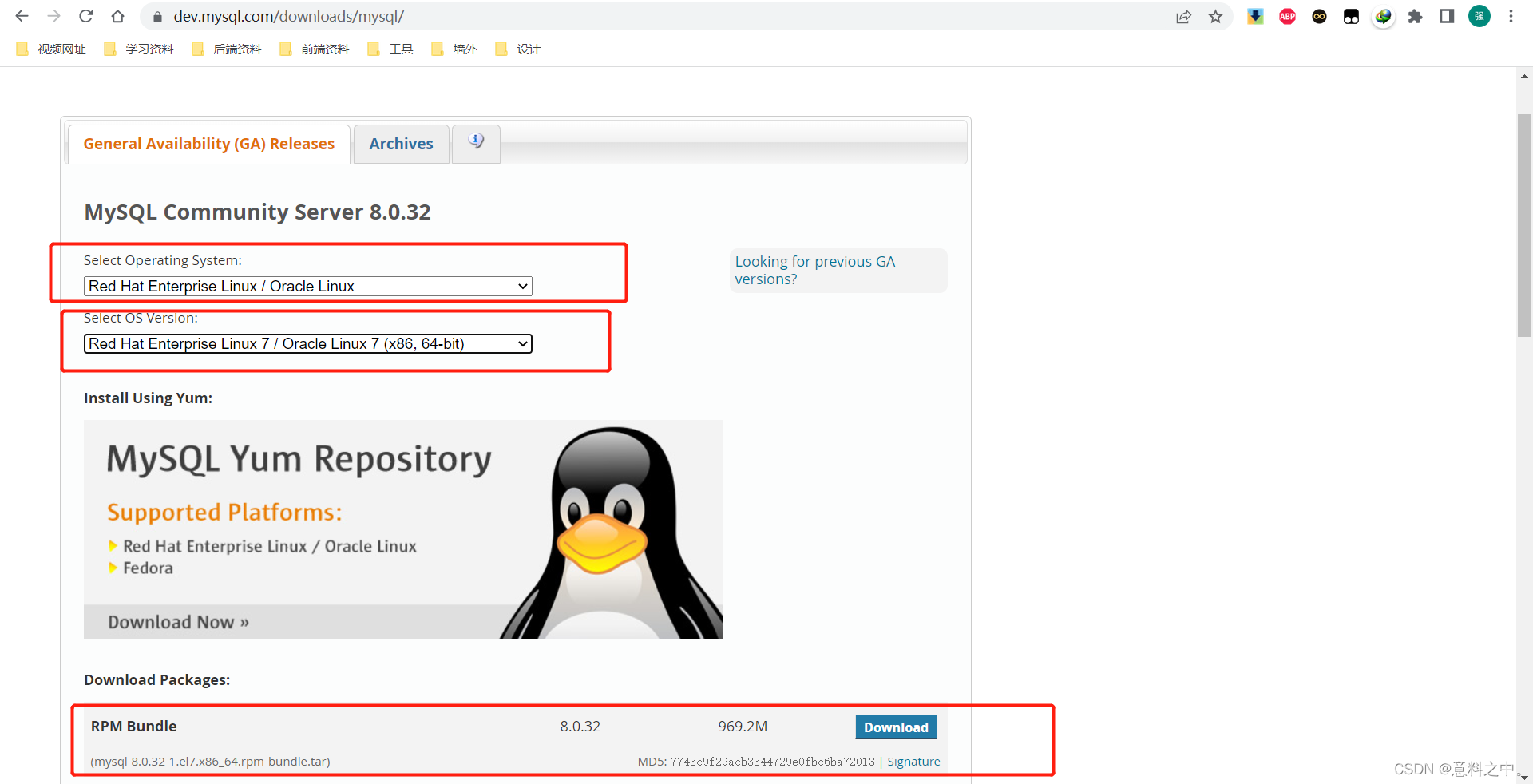
不登录, 点击红框中 - 下载
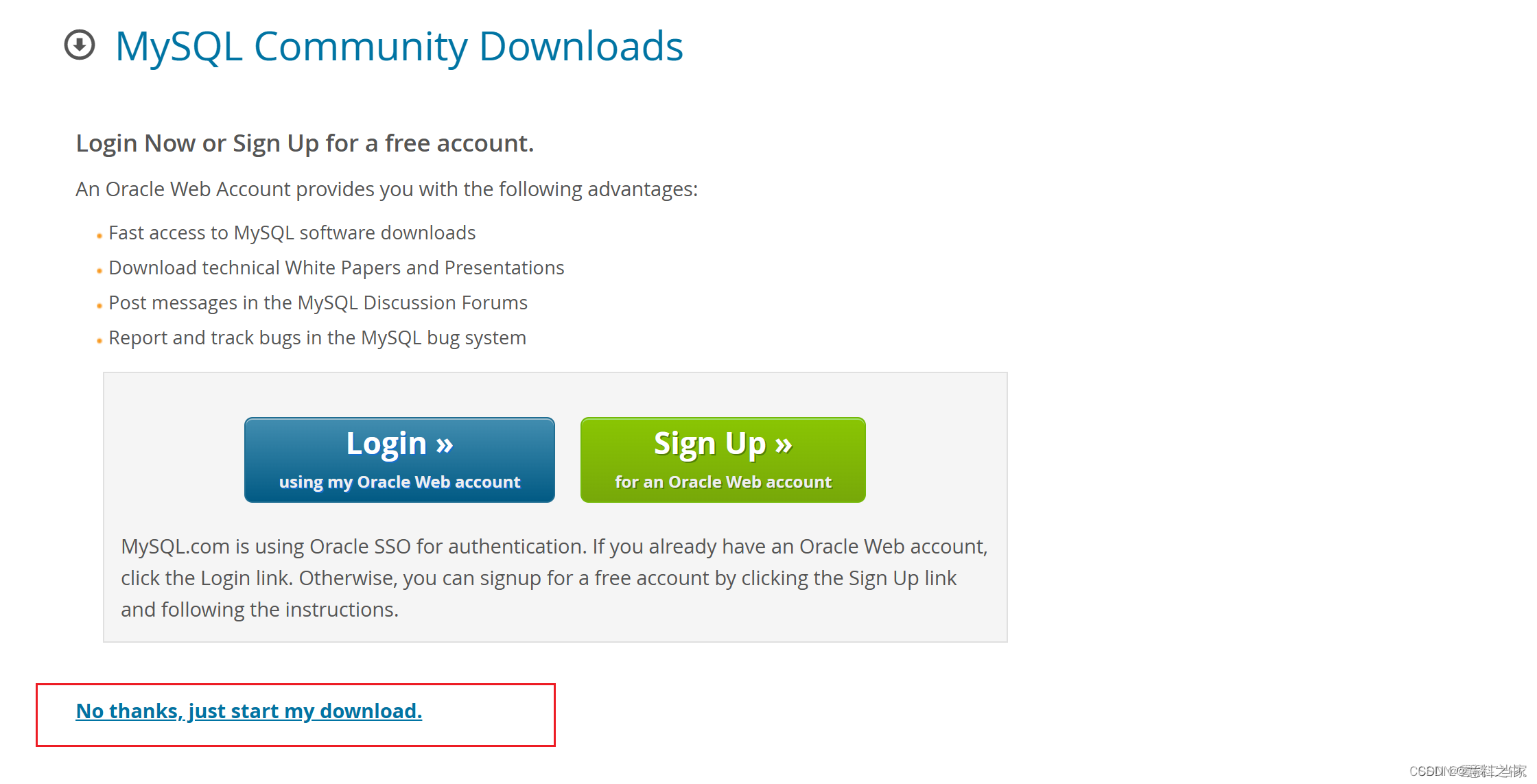
4.上传mysql到指定目录
1.创建目录
mkdir -p /home/tools/mysql
2.将下载的mysql上传到上面的目录
5.解压MySQL安装包
tar -xvf mysql-8.0.28-1.el7.x86_64.rpm-bundle.tar
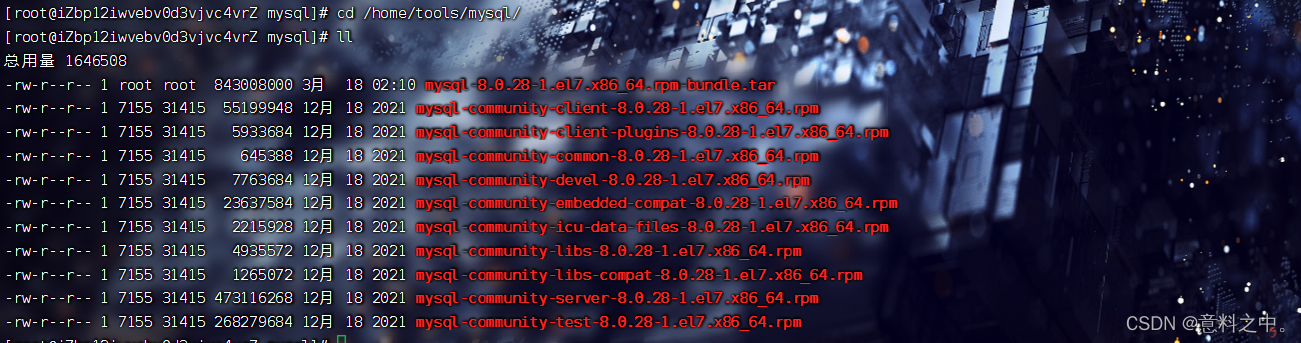
6.安装
1.准备工作
- 由于 MySQL 安装过程中,会通过 MySQL 用户在 /tmp 目录下新建 tmp_db 文件。赋予其权限执行:
chmod -R 777 /tmp
- 检查依赖是否存在(CentOS7安装了桌面环境默认存在)
rpm -qa|grep libaio
rpm -qa|grep net-tools

- MySQL 与 mysql-libs 冲突,提前移除
yum remove mysql-libs
或者
rpm -e mariadb-libs --nodeps
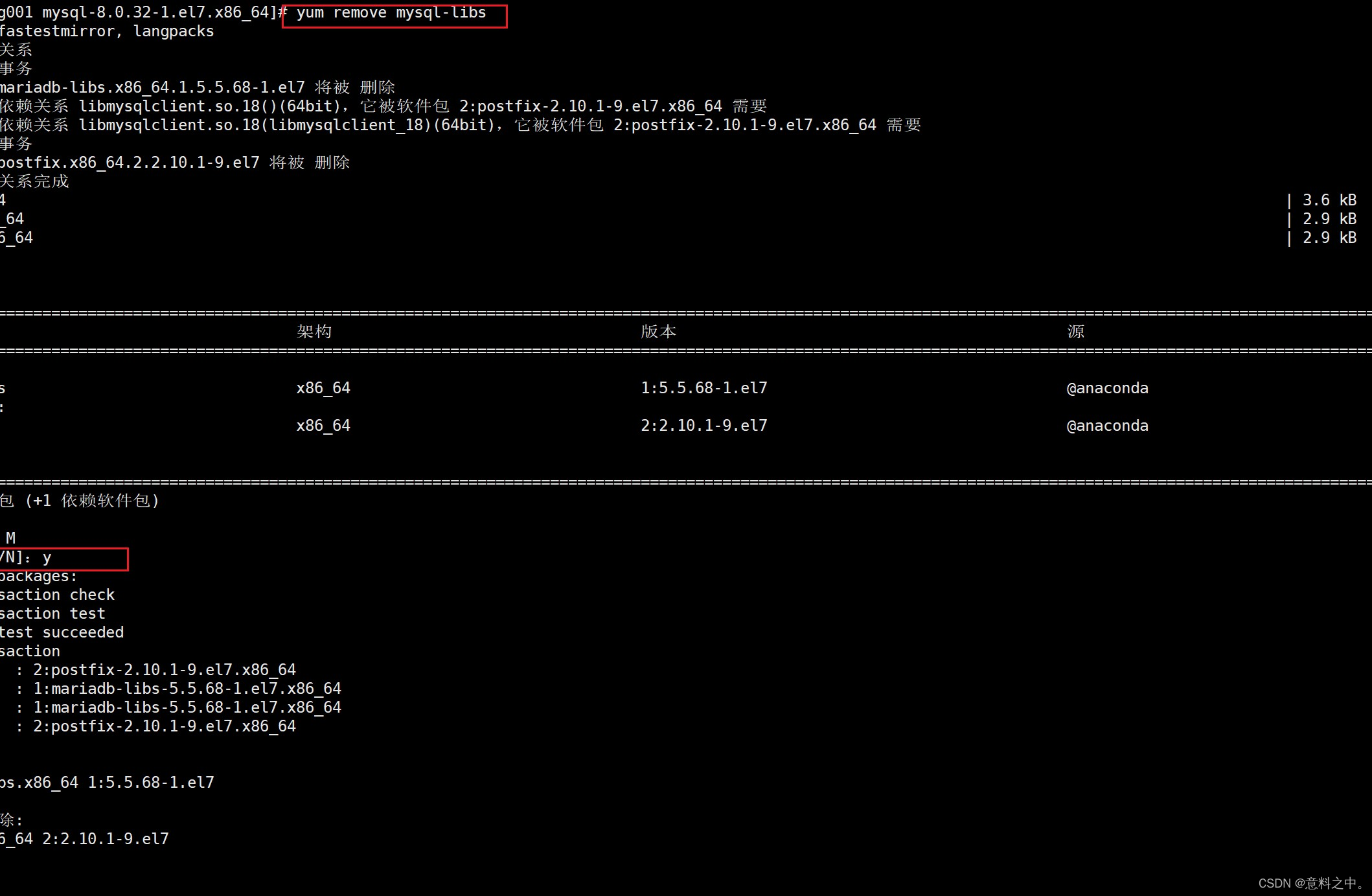
2.开始安装
| rpm | Redhat Package Manage缩写,通过RPM的管理,用户可以把源代码包装成以rpm为扩展名的文件形式,易于安装 |
|---|---|
| -i | –install 安装软件包 |
| -v | –verbose 提供更多的详细信息输出 |
| -h | –hash 软件包安装的时候列出哈希标记 (和 -v 一起使用效果更好),展示进度条 |
执行命令:执行安装(严格按照顺序)
#先进入目录,在执行rpm命名安装
cd /home/tools/mysql/
rpm -ivh mysql-community-common-8.0.28-1.el7.x86_64.rpm
rpm -ivh mysql-community-client-plugins-8.0.28-1.el7.x86_64.rpm
rpm -ivh mysql-community-libs-8.0.28-1.el7.x86_64.rpm
rpm -ivh mysql-community-client-8.0.28-1.el7.x86_64.rpm
rpm -ivh mysql-community-icu-data-files-8.0.28-1.el7.x86_64.rpm
rpm -ivh mysql-community-server-8.0.28-1.el7.x86_64.rpm
3.查看MySQL版本
mysql --version
或者
mysqladmin --version

7.修改my.cnf配置文件
vim /etc/my.cnf
[client]
port=3306
socket=/var/lib/mysql/mysql.sock
[mysqld]
port=3306
user=mysql
socket=/var/lib/mysql/mysql.sock
basedir=/usr/local/mysql
datadir=/usr/local/mysql/data
log-error=/usr/local/mysql/log/mysqld.log
pid-file=/var/run/mysqld/mysqld.pid
transaction_isolation= READ-COMMITTED
character-set-server= utf8mb4
collation-server= utf8mb4_general_ci
lower_case_table_names= 1
sql_mode= "STRICT_TRANS_TABLES,NO_ENGINE_SUBSTITUTION,NO_ZERO_DATE,NO_ZERO_IN_DATE,ERROR_FOR_DIVISION_BY_ZERO"
log_timestamps=SYSTEM
8.授权给mysql用户
新建mysql,data,log目录和mysqld.log文件
mkdir -p /usr/local/mysql/data /usr/local/mysql/log
touch /usr/local/mysql/log/mysqld.log

给 /usr/local/mysql/ 本目录以及下级所有目录 授权给mysql用户
chown -R mysql:mysql /usr/local/mysql/
8.服务初始化
这里需要注意在 mysql 8.0 以后,如果要设置不区分大小写,需要在初始化时指定
--lower-case-table-names=1,如果在初始化之后修改my.cnf配置文件会出现报错
mysqld --user=mysql --lower-case-table-names=1 --initialize
成功之后,获得到数据库临时密码
查看mysql日志中的密码
cat /usr/local/mysql/log/mysqld.log

10.启动MySQL
查看服务状态
systemctl status mysqld
启动服务
systemctl start mysqld
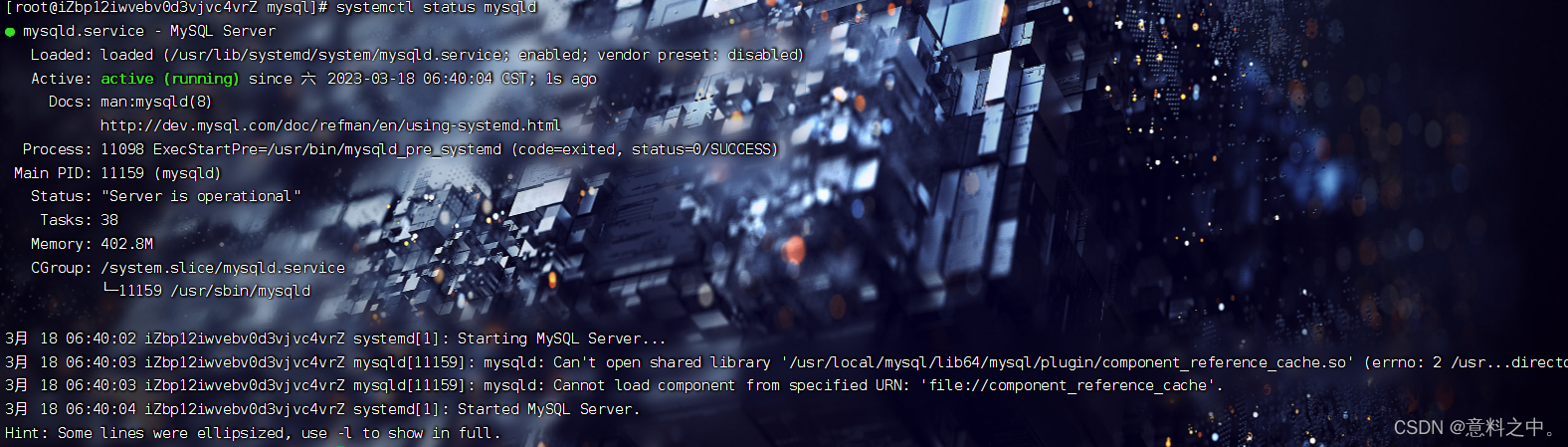
停止服务
systemctl stop mysqld
重启服务
systemctl restart mysqld
查看mysql是否自启动
systemctl list-unit-files|grep mysqld.service

如果希望不进行自启动,运行如下命令设置。
systemctl disable mysqld.service
11.登录
- 登录,在Enter password:录入初始化密码
mysql -uroot -p
登录成功
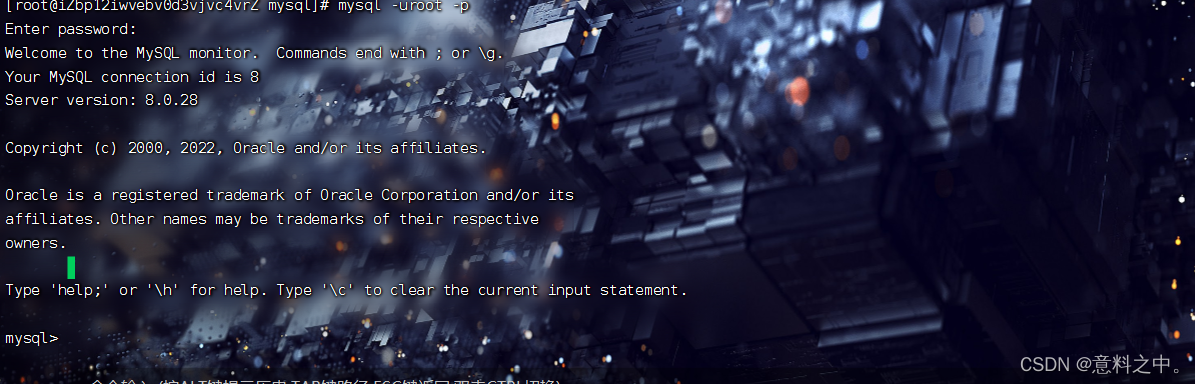
12.修改密码
因为初始化密码默认是过期的,所以查看数据库会报错。
ALTER USER 'root'@'localhost' IDENTIFIED BY '密码';

5.7版本之后(不含5.7),mysql加入了全新的密码安全机制。设置新密码太简单会报错。

13.设置远程登录
1连接超时问题
通过Navicat连接mysql报错
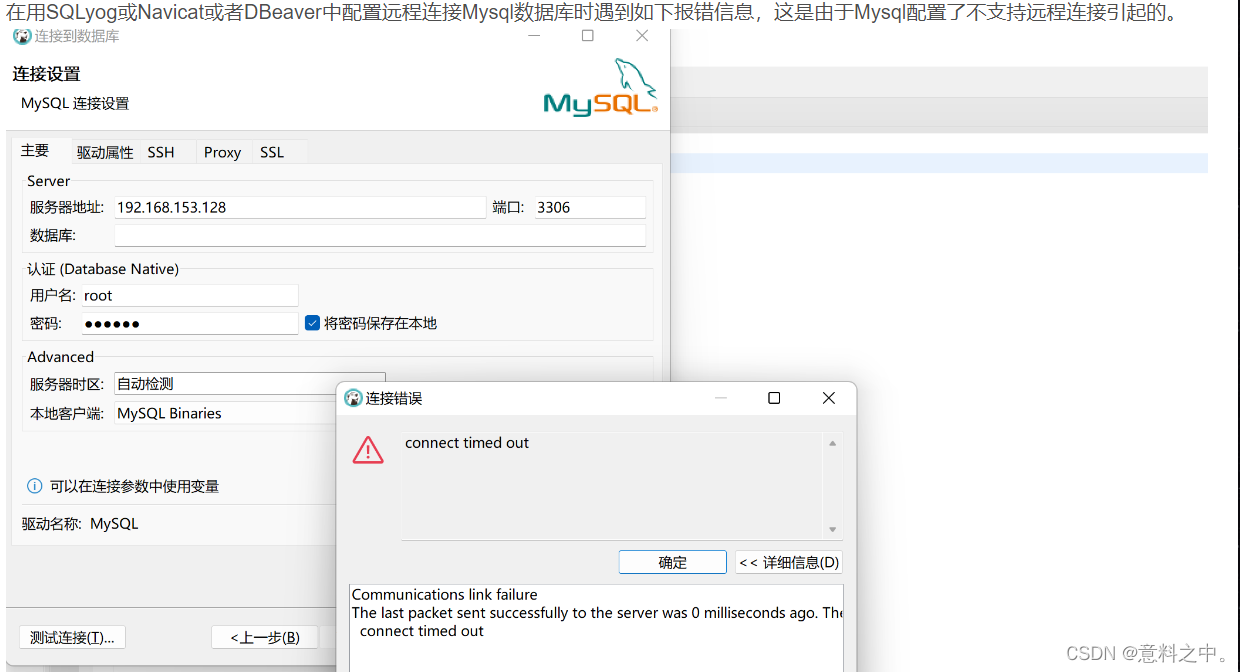
2确认网络
使用ping ip地址 保证网络畅通 ,以下是通的

3查看端口是否开通
以下正常

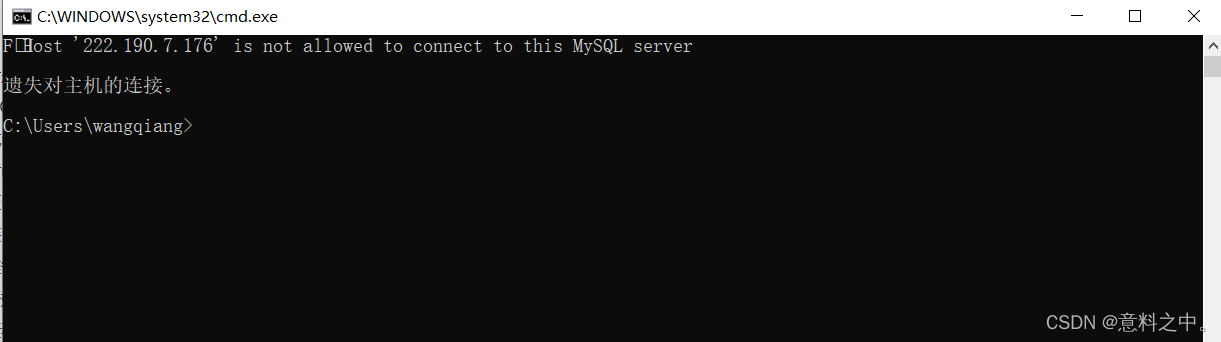
4.查看用户权限
在linux 的 mysql中测试, 查看用户的权限
use mysql;
select Host,User from user;
可以看到,root用户Host为localhost ,只有这个linux主机可以连接

以看到root用户的当前主机配置信息为localhost,修改Host为通配符%。
Host列指定了允许用户登录所使用的IP,比如user=root,Host=192.168.1.1。这里的意思就是说root用户只能通过192.168.1.1的客户端去访问。user=root,Host=localhost,表示只能通过本机客户端去访问。
而 %是个 通配符 ,如果Host=192.168.1.%,那么就表示只要是IP地址前缀为“192.168.1.”的客户端都可以连接。如果 Host=% ,表示所有IP都有连接权限。
**注意:**在生产环境下不能为了省事将host设置为%,这样做会存在安全问题,具体的设置可以根据生产环境的IP进行设置。
5.修改用户权限
update user set host = '%' where user ='root';

Host修改完成后记得刷新权限 , 使配置立即生效:
flush privileges;

重新连接成功
6问题
问题一: 如果出现配置新连接报错:错误号码 2058,分析是 mysql 密码加密方法变了。mysql 8.0 默认使用 caching_sha2_password 身份验证机制。从原来的mysql_native_password 更改为 caching_sha2_password。所以需要将caching_sha2_password修改为mysql_native_password即可。
解决方法:Linux下 mysql -u root -p 登录你的 mysql 数据库,然后 执行这条SQL:
ALTER USER 'root'@'%' IDENTIFIED WITH mysql_native_password BY '123456';






















 5389
5389











 被折叠的 条评论
为什么被折叠?
被折叠的 条评论
为什么被折叠?








